As videochamadas se tornaram uma parte importante e integral de nossas vidas, e fazer videochamadas no Android está mais fácil do que nunca. Um smartphone Android é personalizável por design e a experiência do usuário varia de acordo com o fabricante do dispositivo. Por isso mostramos os três métodos para fazer videochamadas no Android. Não importa qual dos melhores telefones Android você usa, você pode usar um desses métodos para fazer uma chamada de vídeo.
Faça uma chamada de vídeo com o aplicativo Telefone padrão no Android
Os usuários do Android podem fazer videochamadas em seus telefones usando aplicativos de terceiros há muito tempo. No entanto, não havia como fazer chamadas de vídeo usando o aplicativo Telefone padrão no Android. O Google se esforça para mudar isso integrando o Google Meet (anteriormente Google Duo) em seu aplicativo discador.
A integração do Google Meet no aplicativo Telefone padrão facilita a videochamada de qualquer pessoa com um telefone Android compatível com esse recurso. Se estiver usando esse recurso pela primeira vez, talvez seja necessário seguir algumas etapas de configuração. Explicamos o processo com instruções passo a passo abaixo.
- Lançar o aplicativo de telefone no seu smartphone Android.
- Abra o contato para o qual deseja ligar.
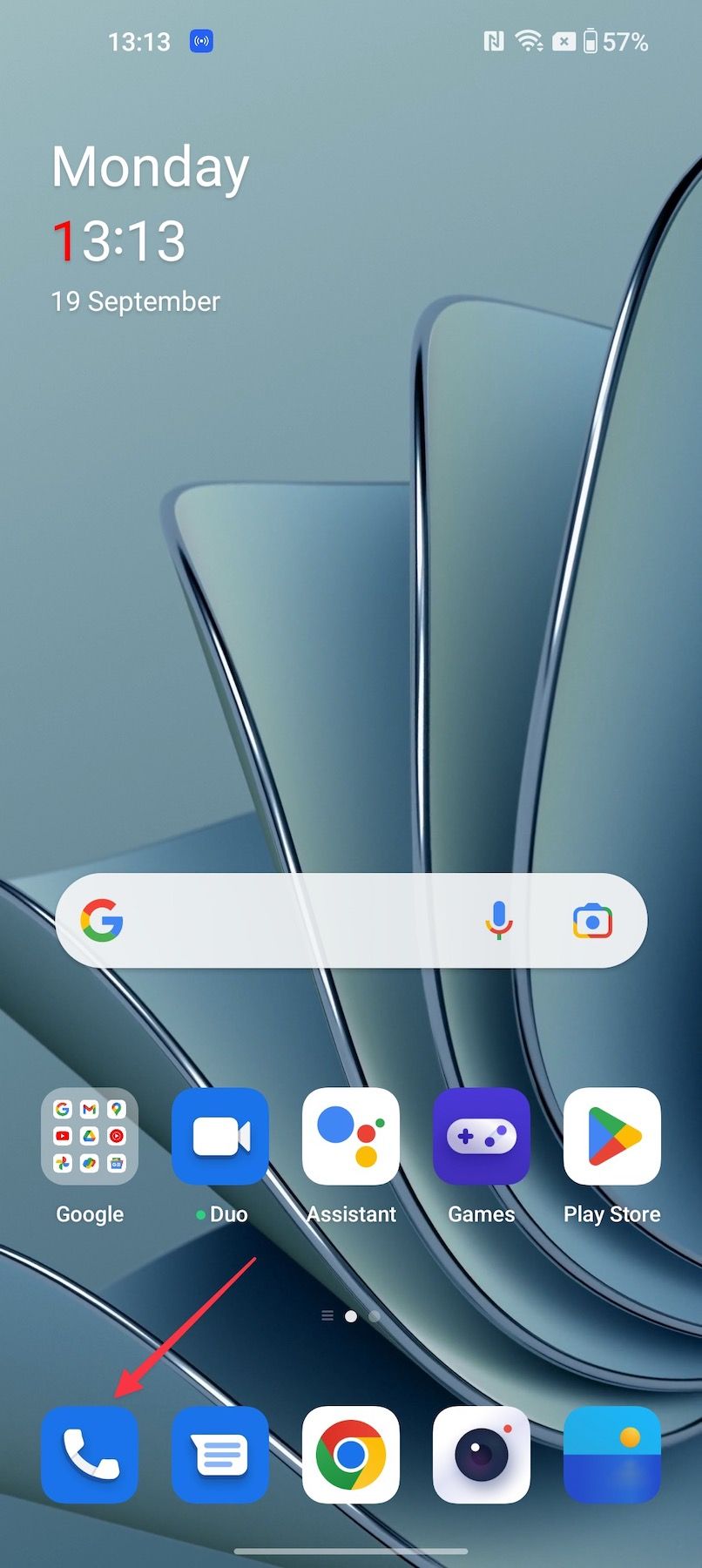
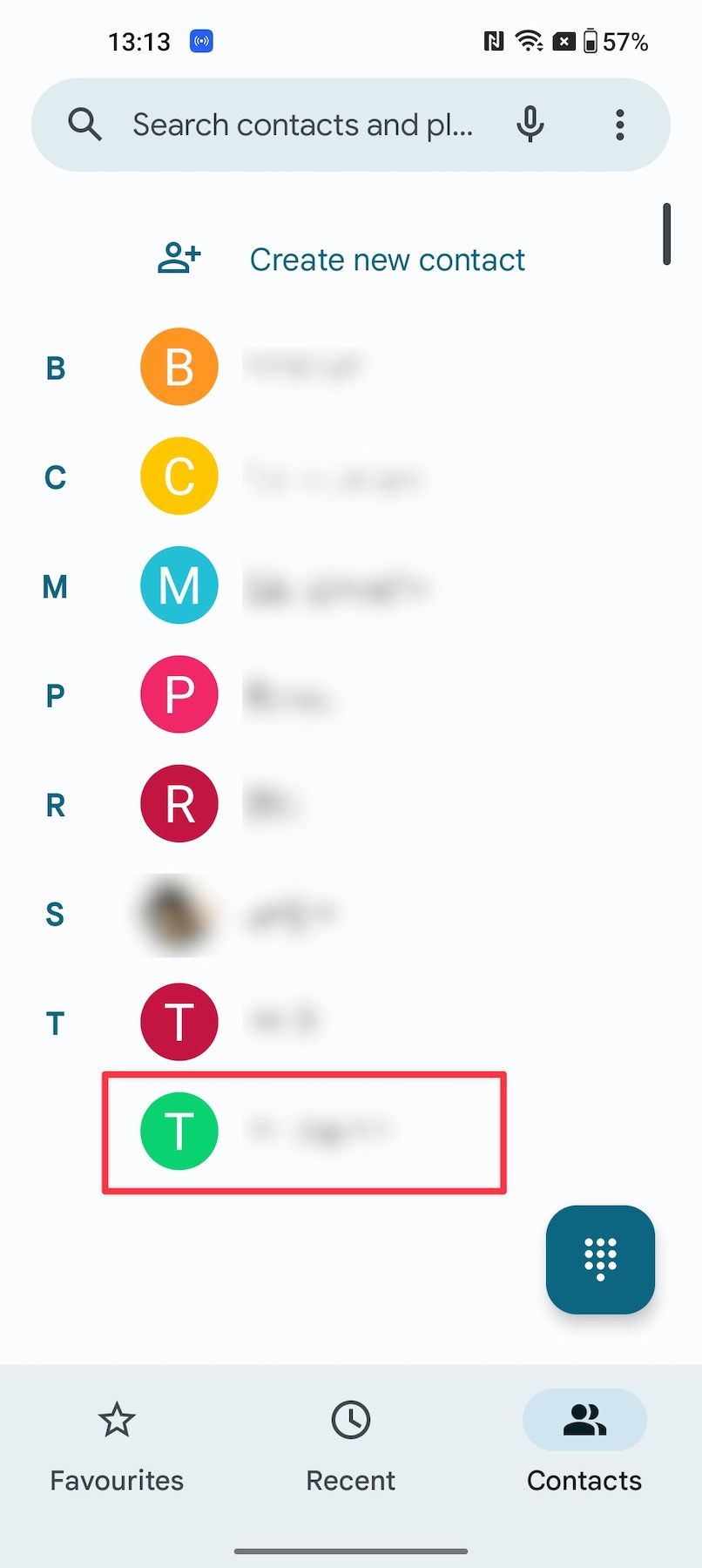
- Ao usar este recurso pela primeira vez, use o Configurar opção e siga as instruções na tela para configurar sua conta de videochamada.
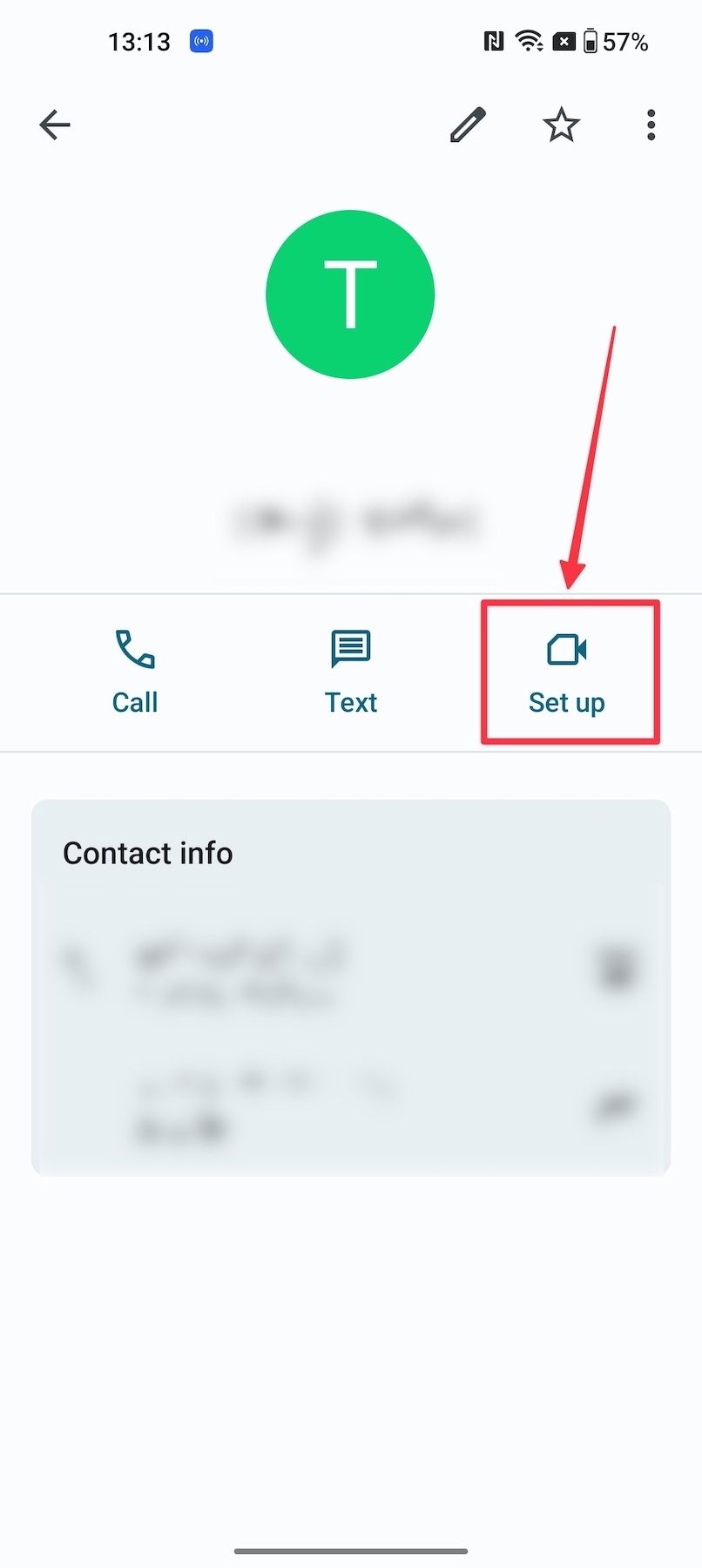
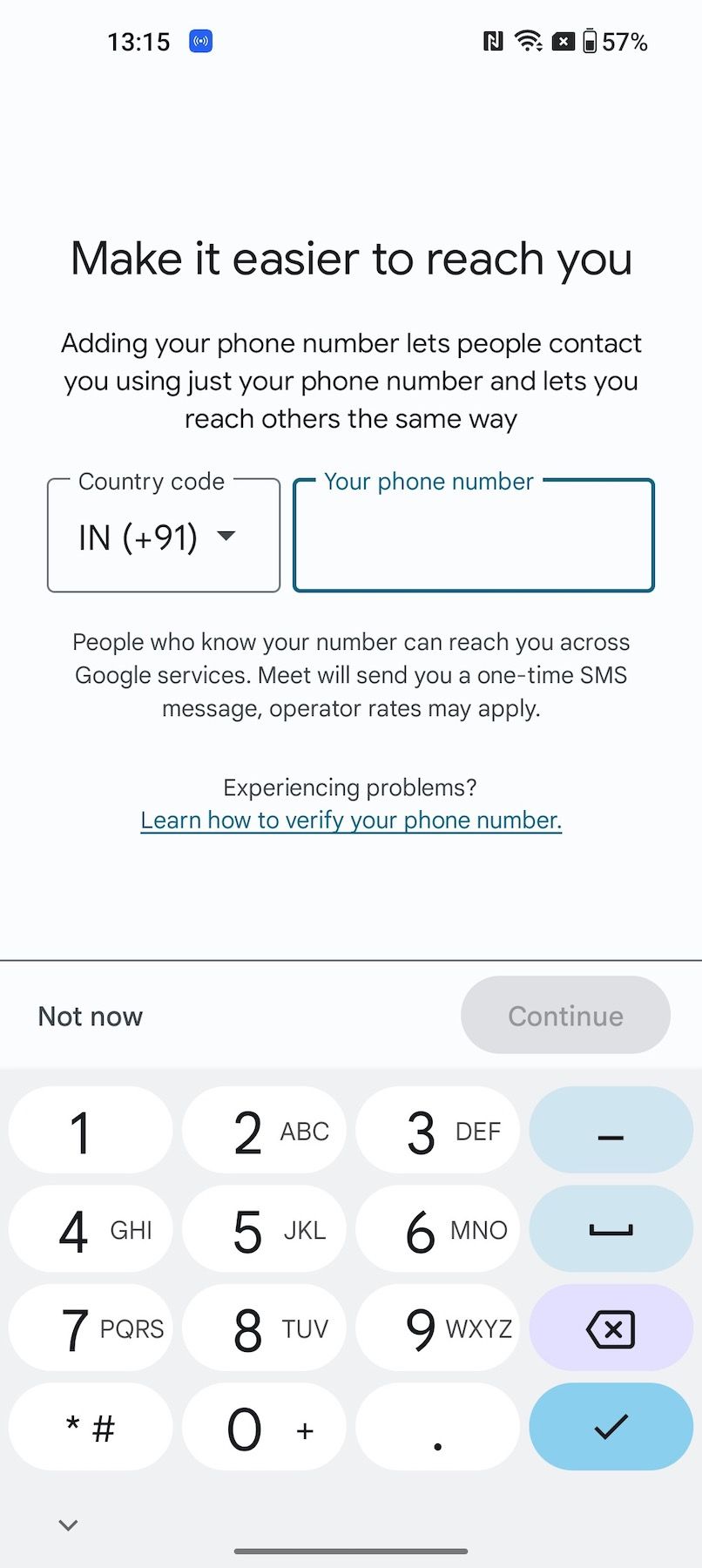
- Depois de concluir a configuração, toque no Vídeo botão para iniciar a chamada de vídeo.
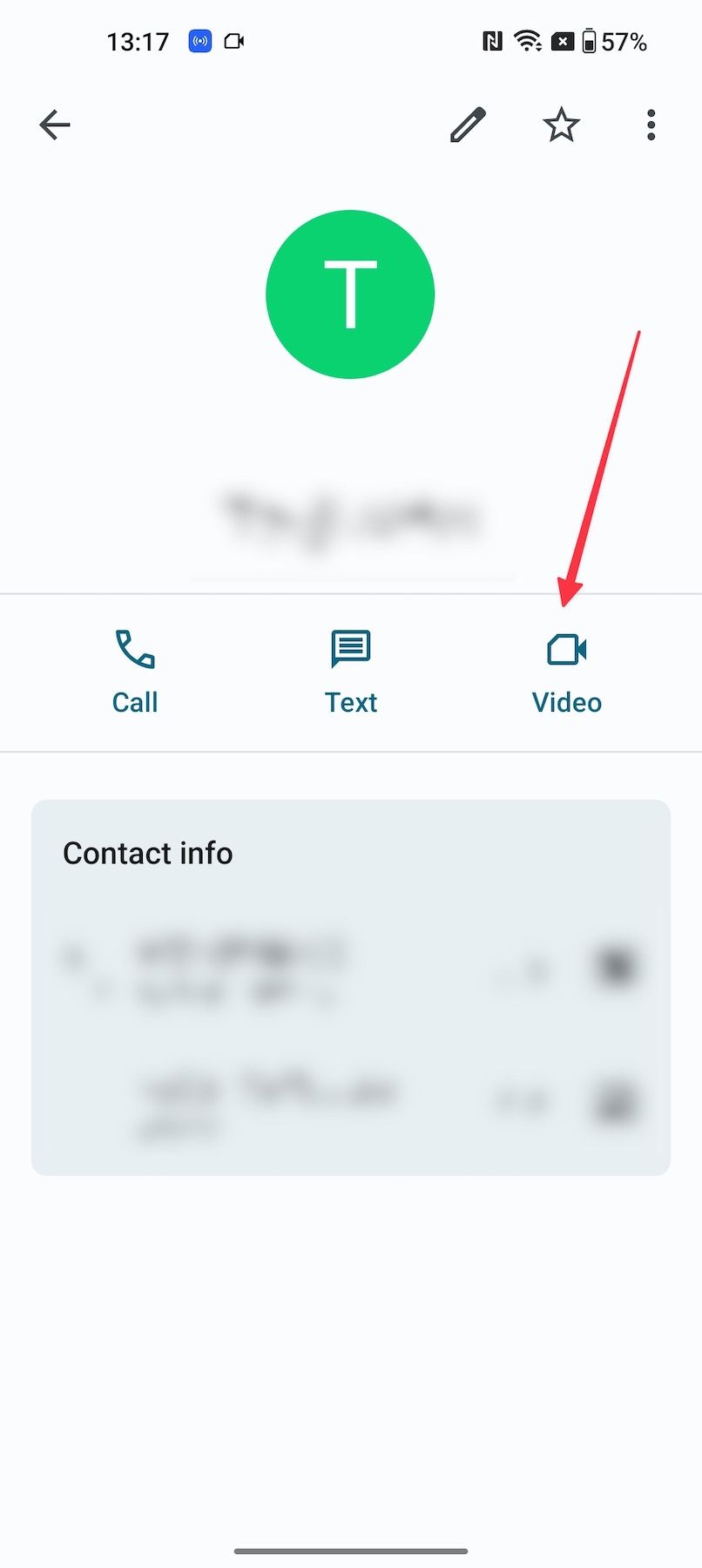
Se a outra parte não tiver configurado sua conta, você verá uma opção para convidá-la, o que exige que ela configure sua conta. Se você não confia neles com o processo de configuração, crie uma reunião do Google Meet na qual eles possam participar sem criar uma conta.
Use o Google Meet para fazer uma chamada de vídeo no seu telefone Android
O Google costumava oferecer duas soluções de videochamada: Google Duo e Google Meet. O Google Duo era o aplicativo de videochamada padrão para usuários comuns, enquanto o Google Meet era uma solução de chamada corporativa. No entanto, a empresa fundiu esses serviços com o Google Duo fazendo a transição para o Google Meet.
Embora ainda exista o aplicativo Google Meet (original) na Play Store, o novo aplicativo Google Meet (anteriormente Google Duo) agora é o aplicativo de videochamada padrão e vem pré-instalado em dispositivos Android. Se o seu telefone não tiver integração com o Google Meet em seu aplicativo de discagem padrão, use o aplicativo independente do Google Meet para fazer chamadas de vídeo em seu dispositivo Android.
- Lançar Google Meet (antigo Google Duo) em seu smartphone Android.
- Toque em Novo botão.
- Sua lista de contatos é separada em duas seções: Conecte-se no Meet e Convidar para uma chamada do Meet.
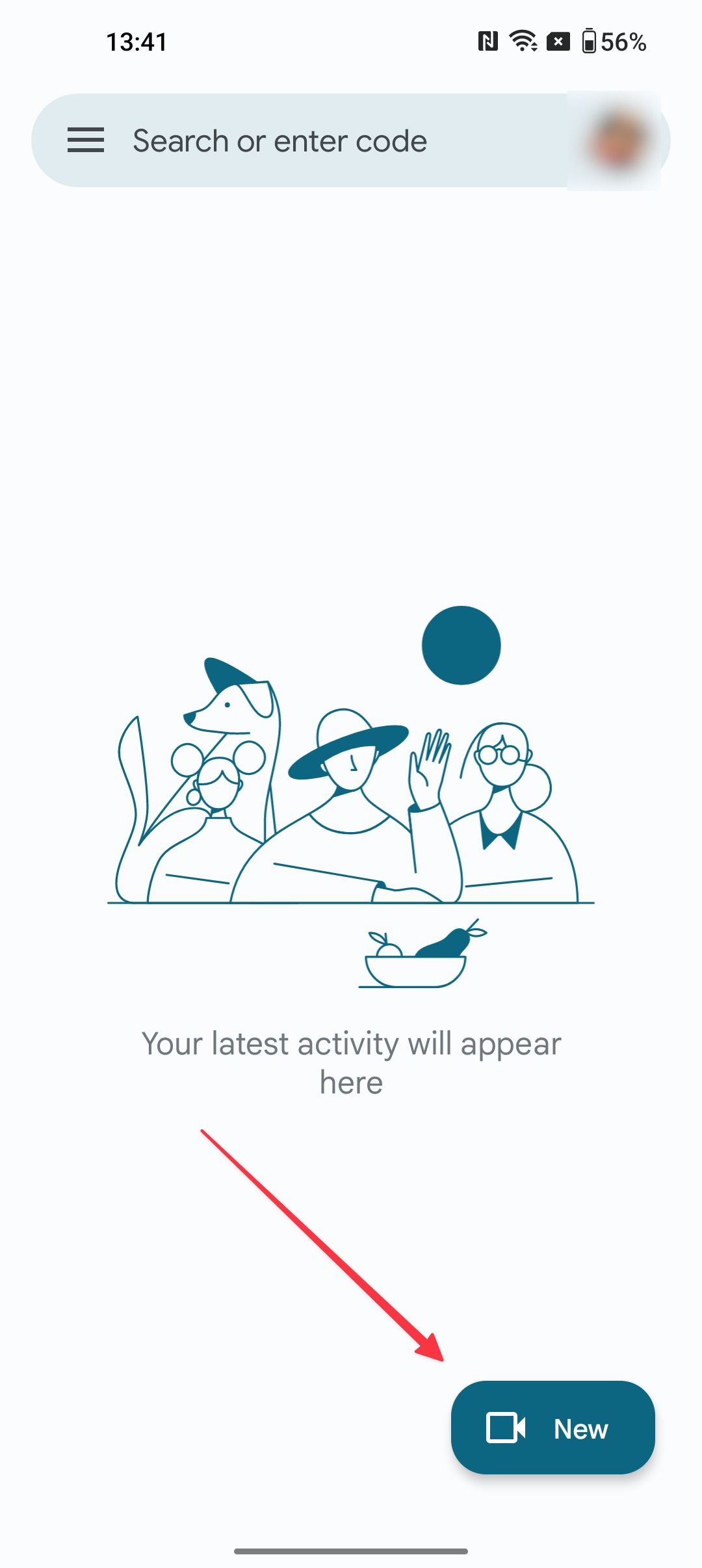
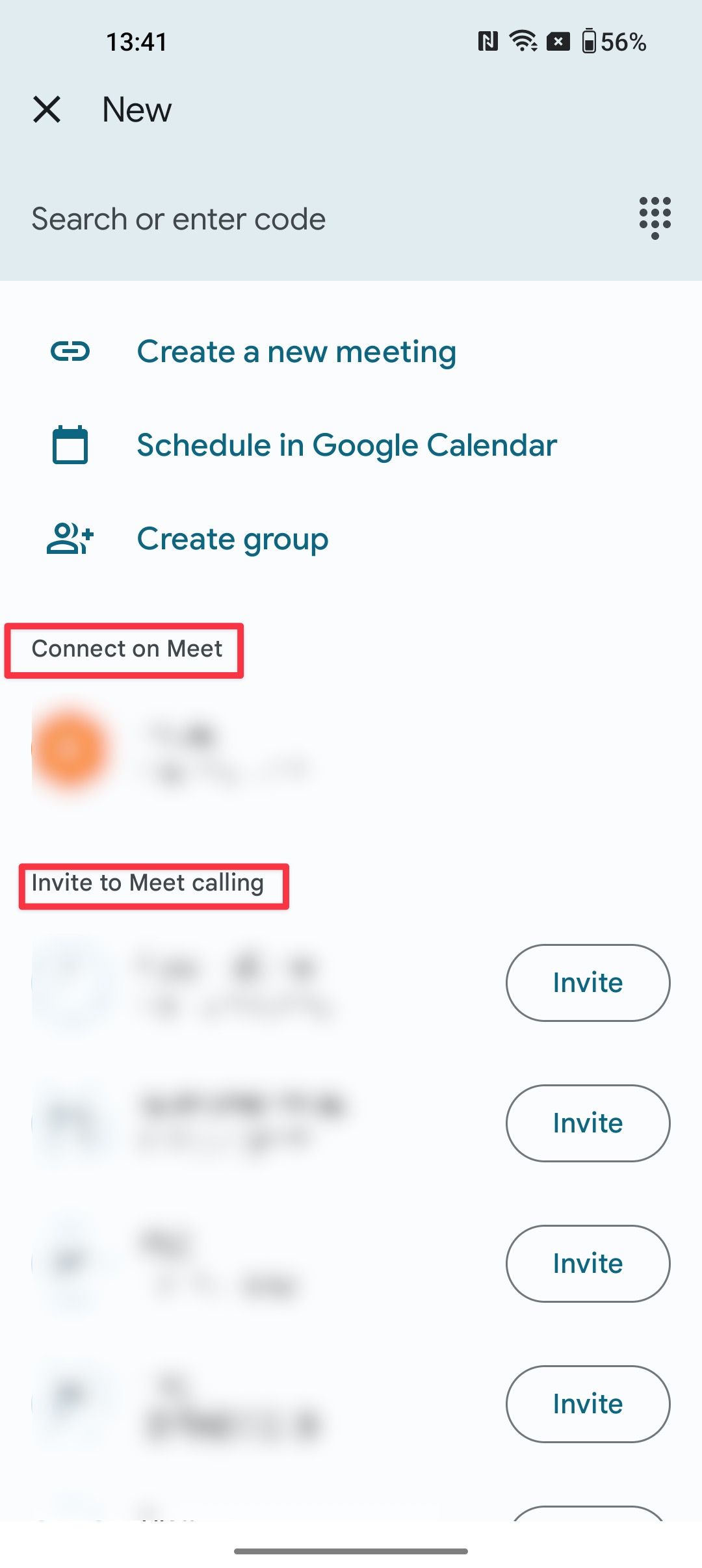
- Se o contato para o qual você deseja ligar estiver sob o Conecte-se no Meet seção, toque em seu nome para iniciar a chamada de vídeo.
- Para fazer uma videochamada sem convidar a outra parte, inicie uma reunião do Google Meet. Em seguida, escolha o Criar uma nova reunião opção.

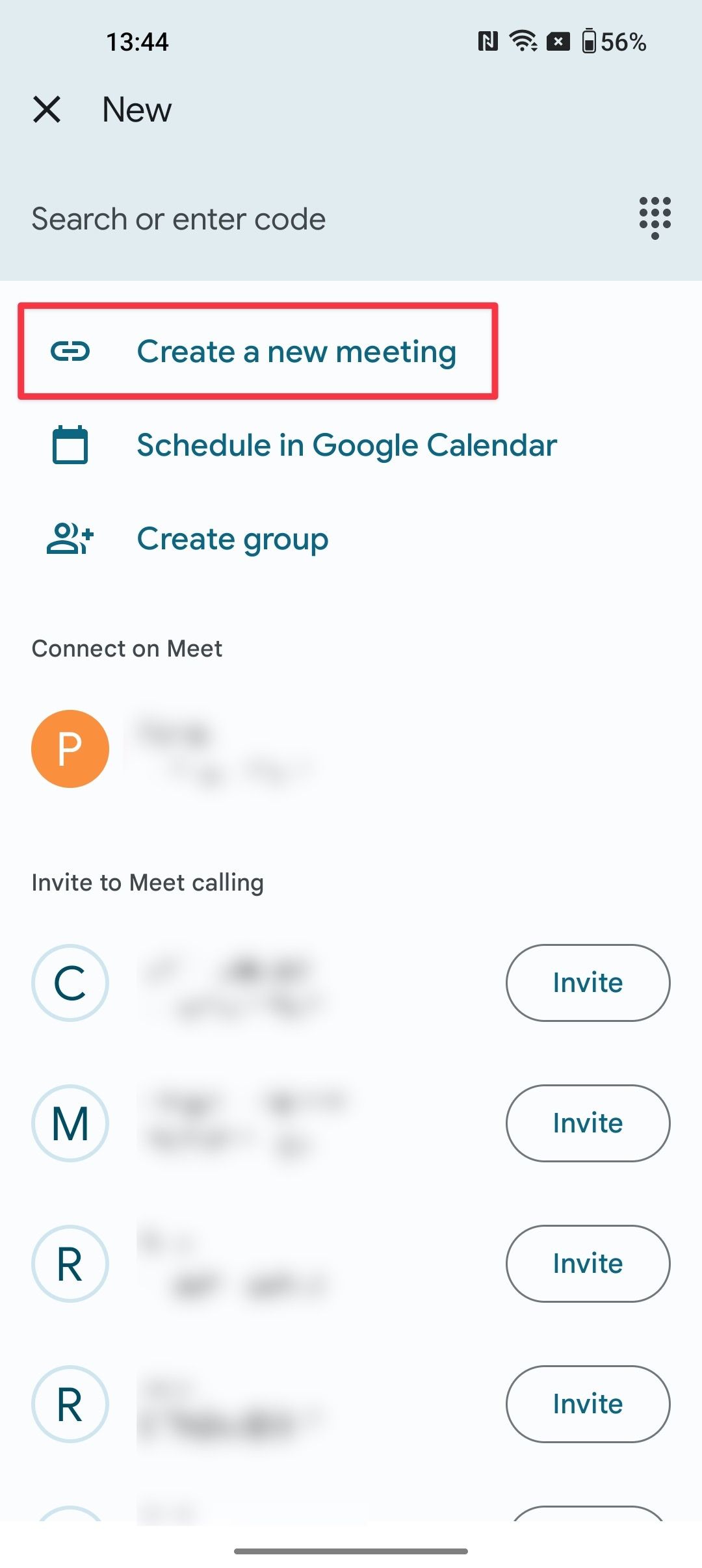
- Copie o link da reunião e compartilhe-o com a pessoa para quem você deseja fazer uma videochamada. Em seguida, toque no Junte-se ao encontro botão para entrar na chamada.
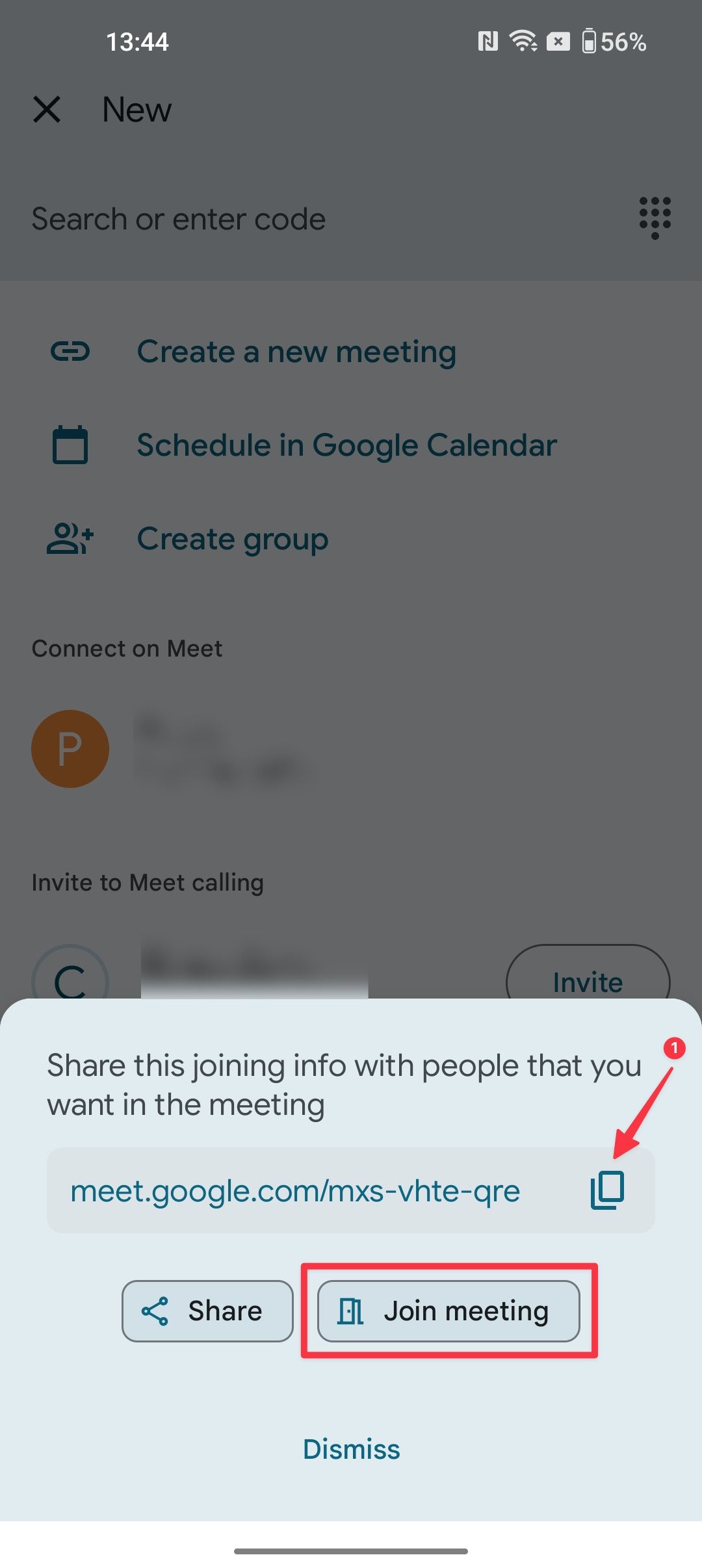
Faça uma chamada de vídeo no aplicativo Telegram
Você pode fazer chamadas de vídeo usando o Telegram e se divertir com amigos e familiares. No entanto, o Telegram não é o aplicativo de bate-papo mais seguro, então siga nossas dicas simples para usar o Telegram com segurança.
- Lançar o Telegrama aplicativo em seu telefone Android.
- Abra o contato para o qual deseja ligar e toque no menu de três pontos no canto superior direito.
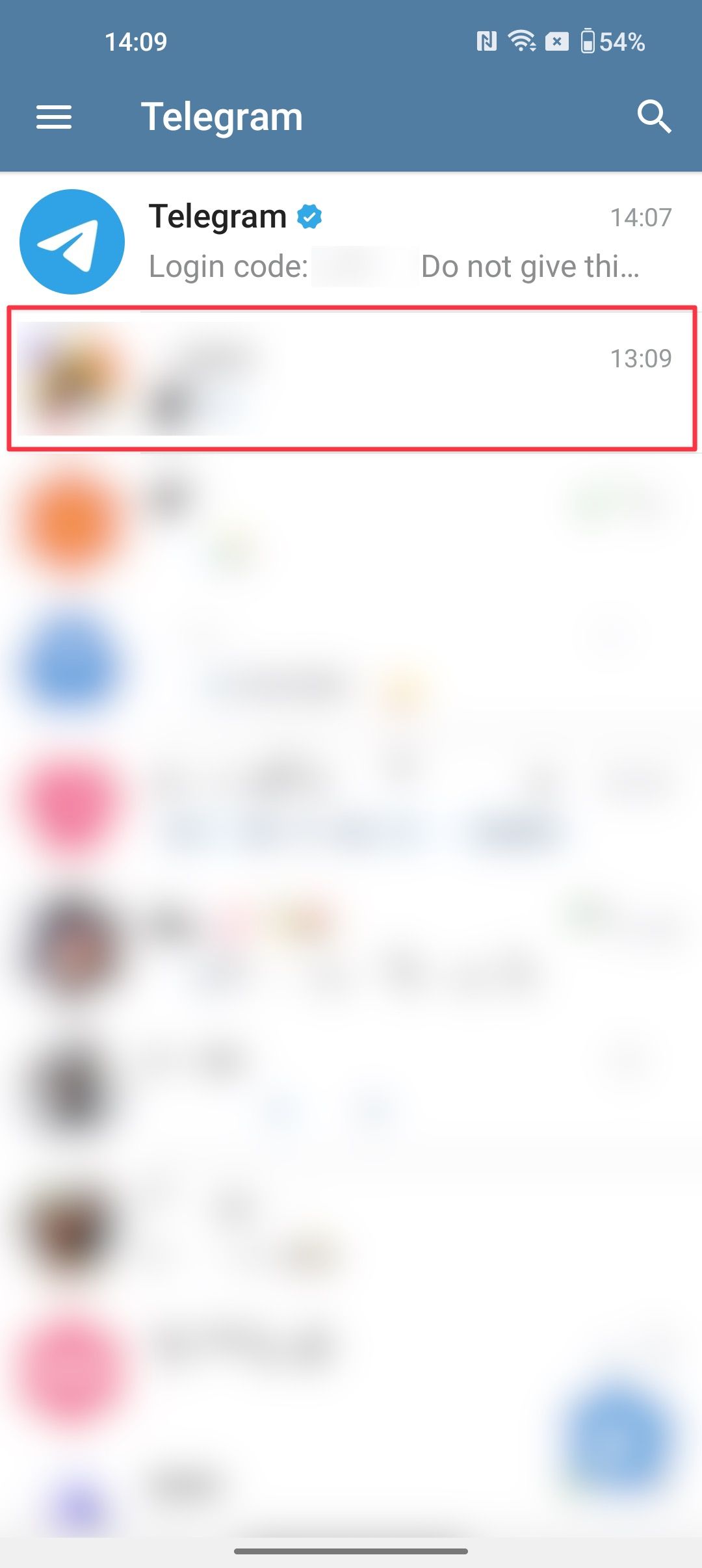
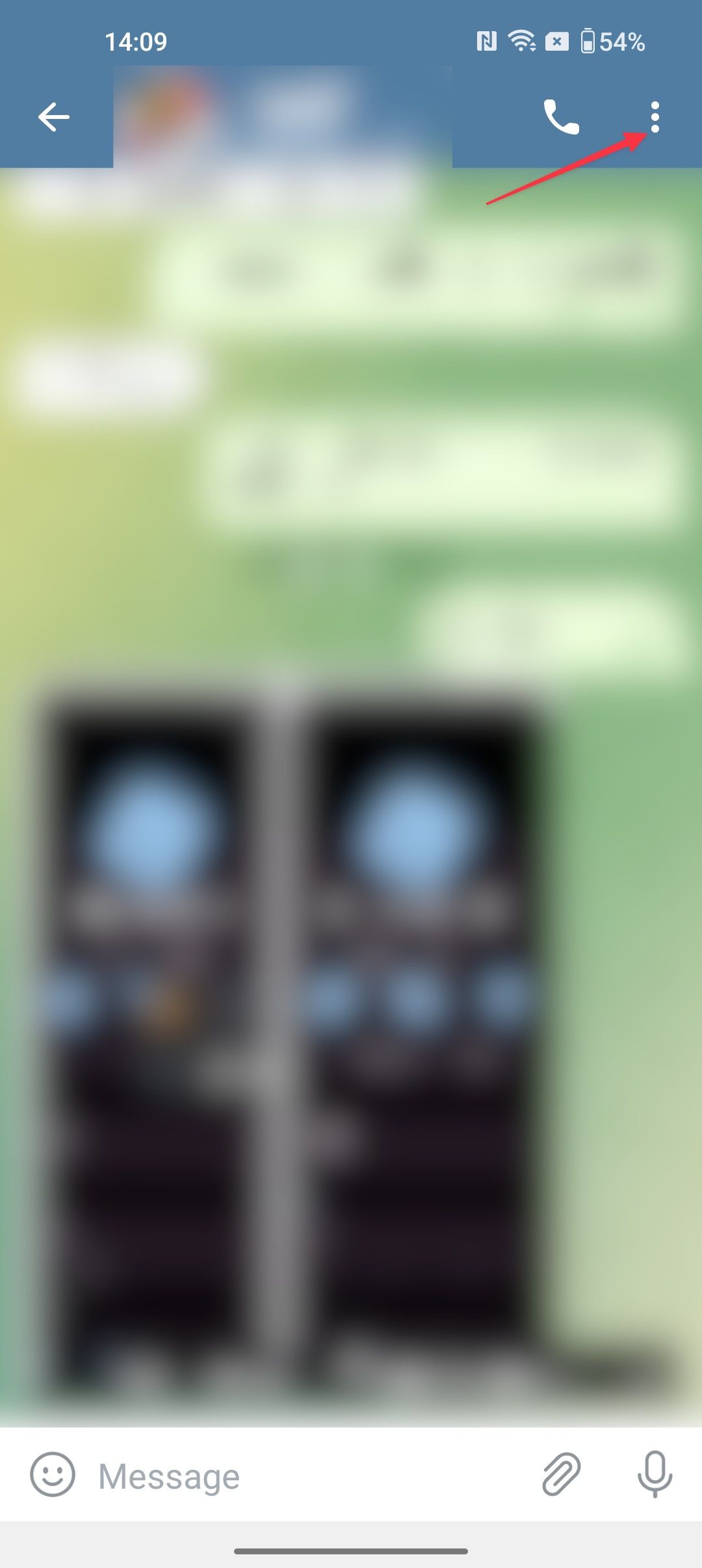
- Toque em Video chamada botão para iniciar a chamada.
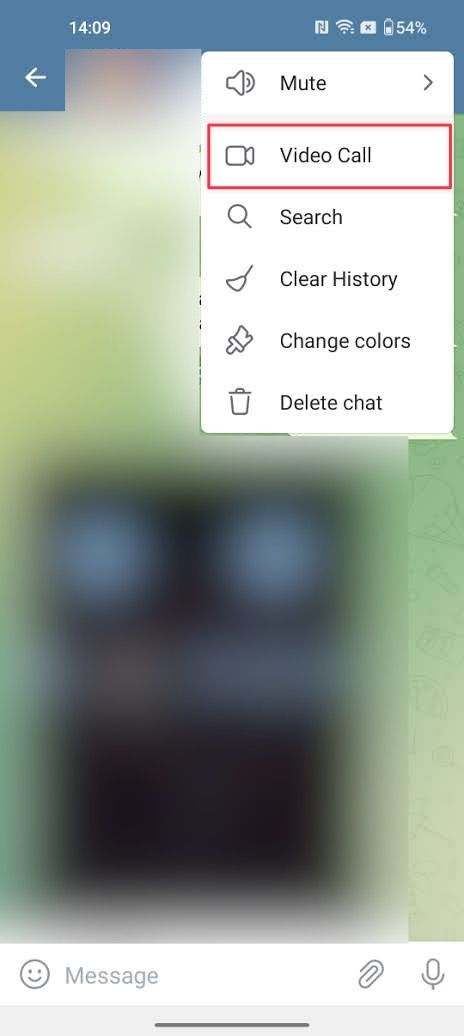
Como fazer uma chamada de vídeo no Android usando o WhatsApp
Existem muitas maneiras de ter uma ótima experiência no WhatsApp, inclusive fazendo chamadas de vídeo.
- Lançar o aplicativo whatsapp no seu celular.
- Toque no contato para o qual deseja ligar.
- Toque em Vídeo ícone para iniciar a chamada de vídeo.
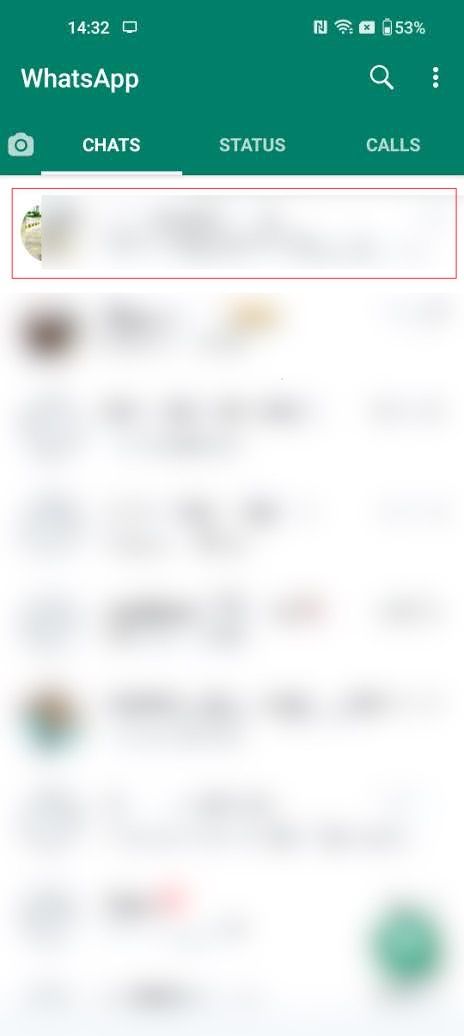
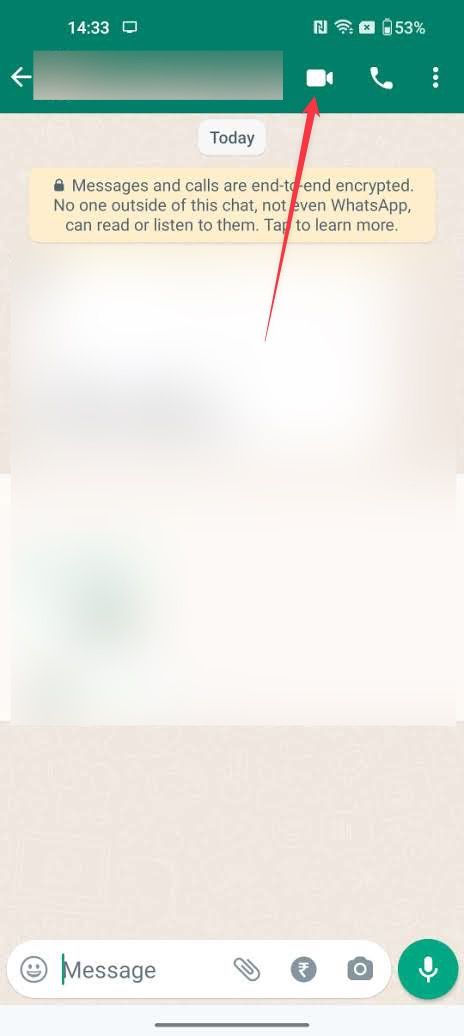
Chamadas de vídeo em telefones Samsung
Os telefones Samsung oferecem várias maneiras de fazer chamadas de vídeo. Você pode fazer chamadas de vídeo em um telefone Samsung a partir do discador, da tela de chamada e da página de informações de contato. O Google Meet é o aplicativo de videochamada padrão da Samsung e vem pré-instalado em todos os telefones Samsung.
A Samsung também oferece um serviço de chamada de vídeo integrado que funciona se ambos os dispositivos forem Android. Os métodos para fazer chamadas de vídeo em telefones Samsung podem diferir dependendo da sua localização e operadora de telefonia, portanto, algumas dessas opções podem não estar disponíveis.
- A maneira mais fácil de fazer chamadas de vídeo em um telefone Samsung é usar o cartão de contato. Para fazer uma chamada de vídeo para alguém, abra-a em sua lista de contatos.
- Toque em Vídeo botão, e você verá duas opções. Como o Google Meet vem pré-instalado na maioria dos smartphones Android, toque em Encontrar para fazer uma chamada de vídeo com sucesso.
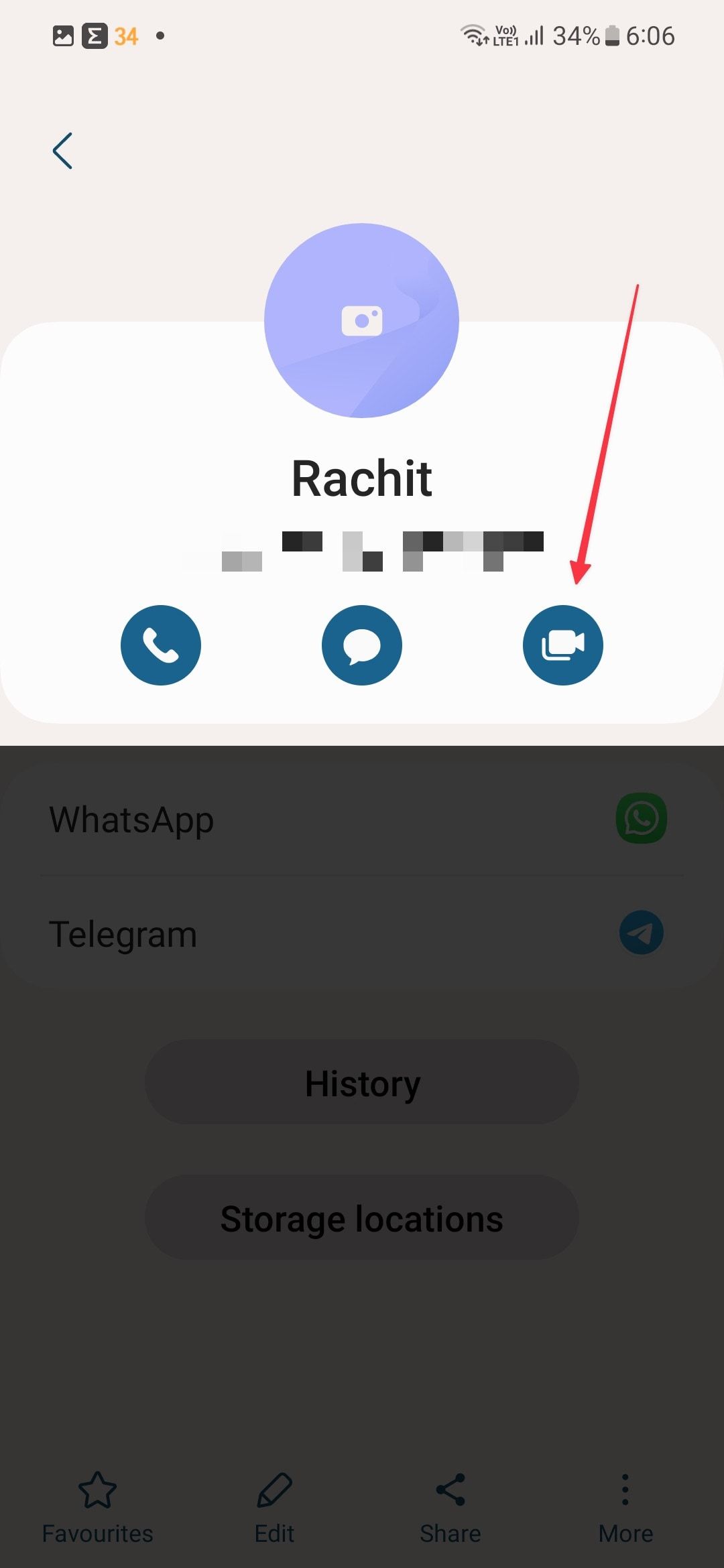
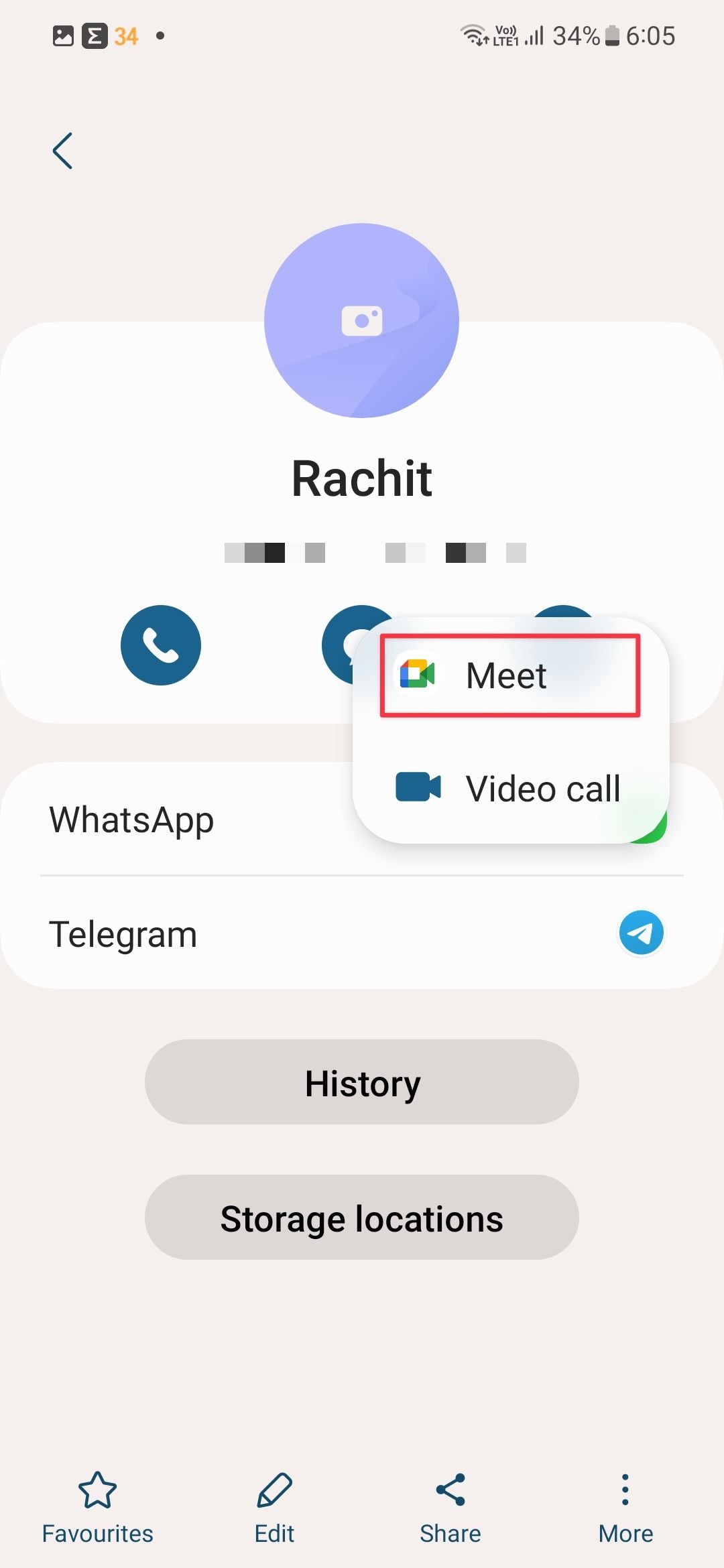
- Você também verá os aplicativos de videochamada de terceiros instalados em seu dispositivo na parte inferior. Você pode usá-los para fazer chamadas de vídeo do seu telefone Samsung se o Google Meet não funcionar.
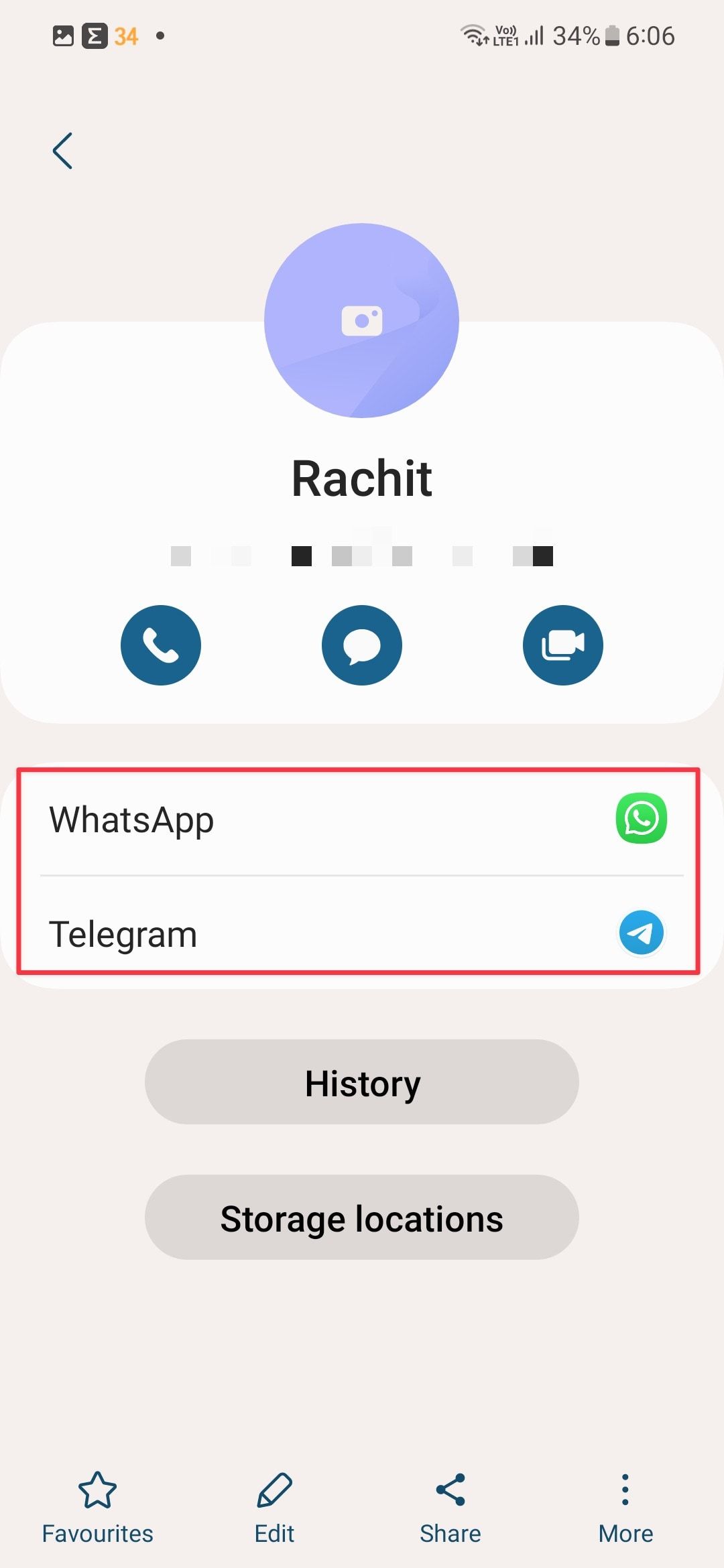
- Em dispositivos e operadoras de telefonia compatíveis, você pode fazer chamadas de vídeo em telefones Samsung durante uma chamada. Toque em Video chamada botão e inicia a chamada.
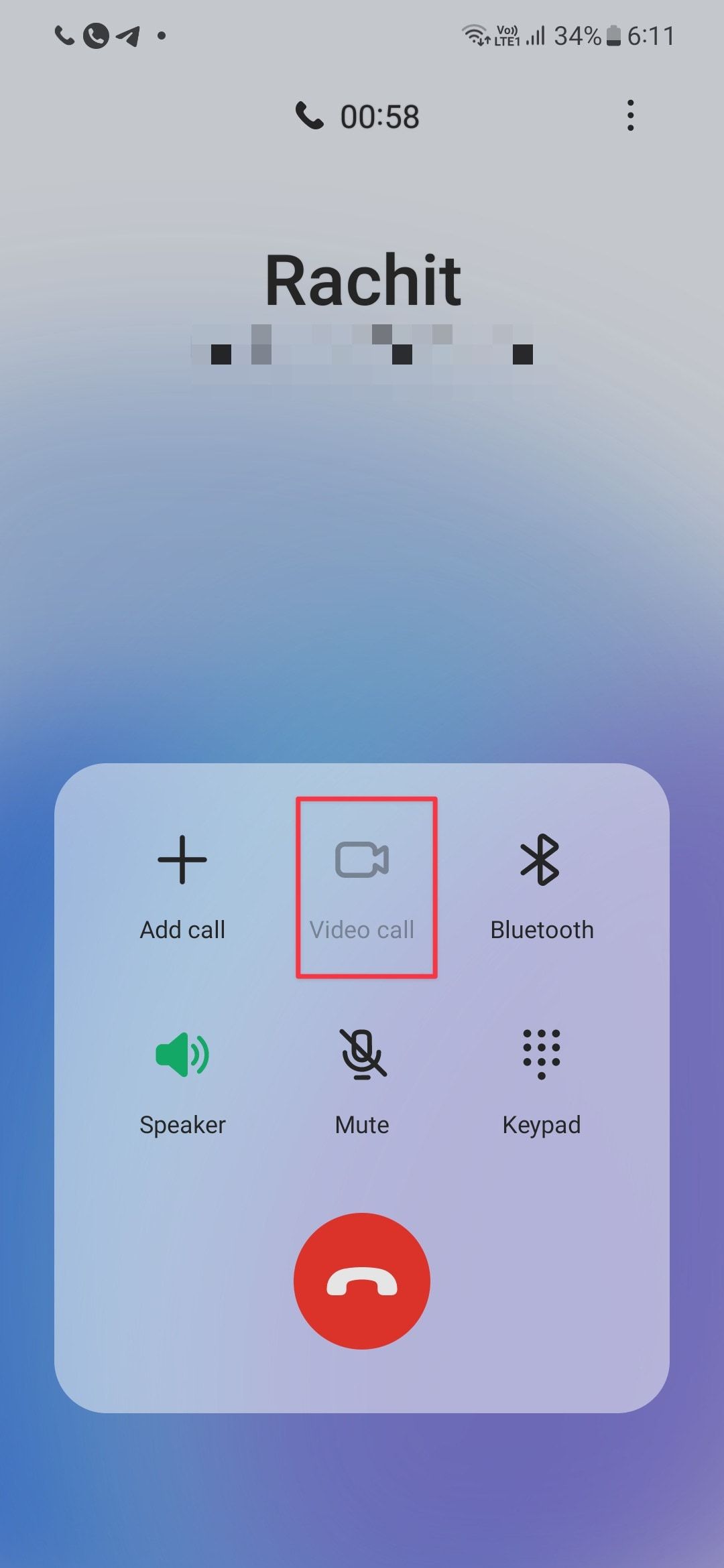
- Você também pode fazer chamadas de vídeo usando o discador do telefone em dispositivos Samsung. Disque o número para o qual deseja fazer uma chamada de vídeo, toque no Vídeo botão no canto inferior esquerdo e escolha Encontrar ou Video chamada para fazer uma chamada de vídeo.
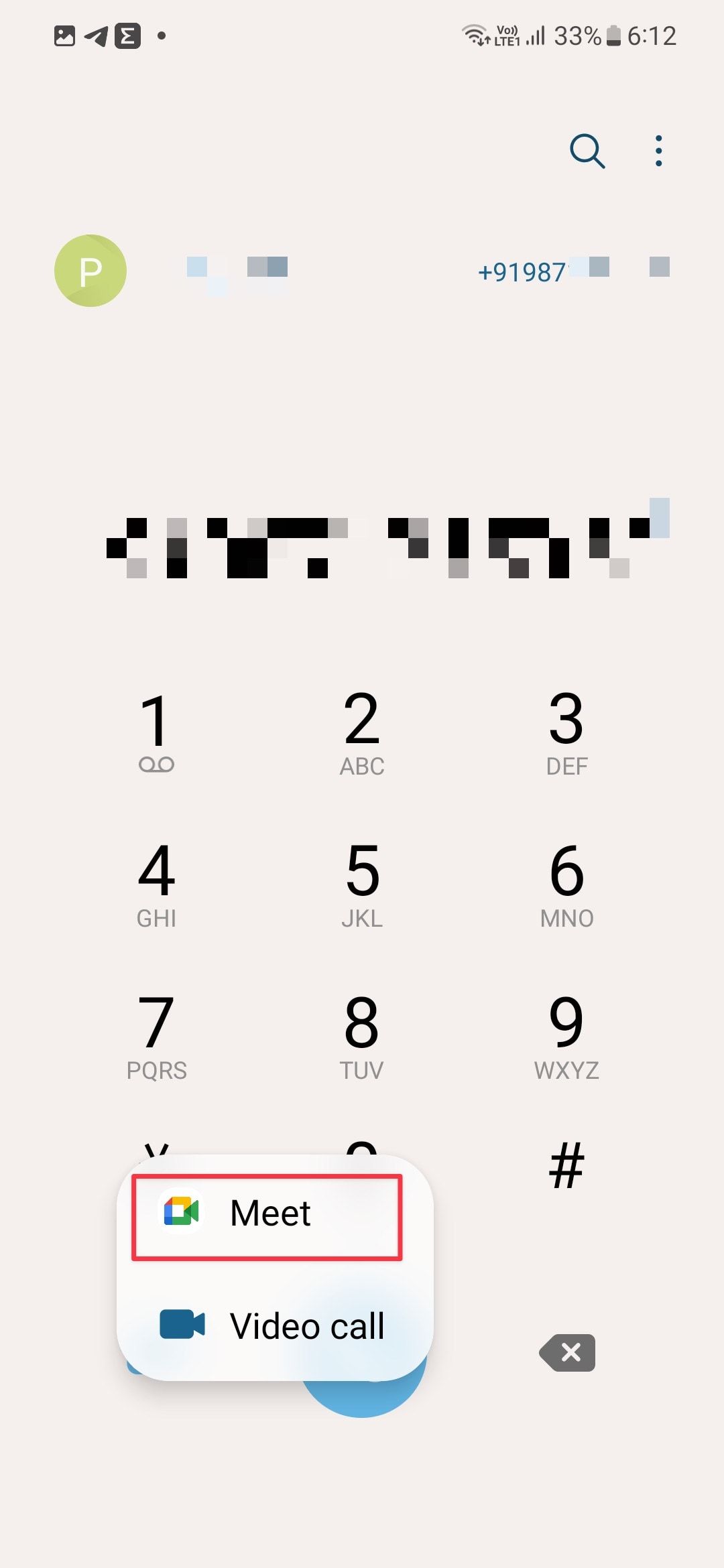
Conecte-se com seus entes queridos via chamada de vídeo no Android
Quer você use o aplicativo Google Meet padrão ou aplicativos como WhatsApp e Telegram, você pode facilmente fazer videochamadas em seu smartphone Android. Como esses aplicativos oferecem suporte a videochamadas em grupo, você pode usá-los para se conectar com várias pessoas. Além disso, se você preferir usar o Google Meet, confira nossas dicas e truques favoritos do Google Meet para aprimorar sua experiência de videochamada.
[ad_2]
